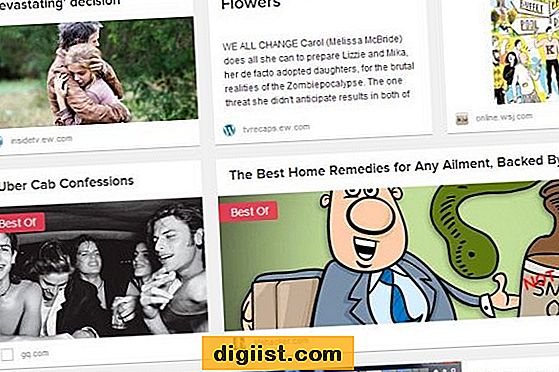Samsungs Galaxy-Note-Tablet-Linie enthält einen speziellen Multi-Window-Modus, mit dem Sie zwei Apps gleichzeitig auf dem Bildschirm ausführen können. Die Splitscreen-Multitasking-Funktion der Galaxy-Reihe ist seit November 2013 exklusiv für die Marke Samsung und in die TouchWiz-Benutzeroberfläche integriert. Samsung wirbt für den Split-Screen-Modus als Verkaufsfunktion für seine Android-Tablets und -Telefone.
Von Galaxy unterstützte Modelle
Alle Samsung Galaxy-Tablets, die "Note" im Namen tragen, unterstützen die Splitscreen-Funktion: Dazu gehören die Modelle Galaxy Note 8.0 und Galaxy Note 10.1. Der Split-Screen-Modus ist jedoch nicht nur auf die Galaxy Note-Tablet-Linie beschränkt. Einige der älteren Tablets und Telefone von Samsung unterstützen die Funktion. Wenn das Galaxy-Tablet Android 4.1.2 oder höher unterstützt, kann es den Split-Screen-Modus verwenden. Darüber hinaus unterstützen alle Modelle, einschließlich und nachfolgend das Samsung Galaxy S3- und das Samsung Galaxy Note II-Telefon, Splitscreen-Apps.
Nur unterstützte Apps
Der Multi-Window-Modus auf einem Galaxy Note funktioniert nur mit Apps, die speziell für die Funktion mit dieser Funktion konfiguriert wurden. Der Aspekt "Nur unterstützte Apps" schränkt die Nützlichkeit der Multi-Window-Funktion ein; Viele der integrierten Android-Apps unterstützen jedoch den Multi-Window-Modus. Die Unterstützung von Drittanbieter-Apps variiert zwischen den Apps. Zu den Apps, die mit geteiltem Bildschirm mit mehreren Fenstern funktionieren, gehören Galerie, E-Mail, Internet, Messaging, Videoplayer, Karten, Gmail, YouTube und Hangouts.
Aktivieren des Multi-Window-Modus
Der Multi-Window-Modus wird durch eine Master-Option in den Geräteeinstellungen gesteuert. Um den Mehrfenstermodus zu aktivieren, gehen Sie zum Startbildschirm und drücken Sie die Menütaste. Tippen Sie auf "Einstellungen" und wählen Sie "Anzeige" und tippen Sie dann auf das Kästchen neben der Option "Mehrfenster", um es zu überprüfen und die Funktion zu aktivieren. Eine kleine Registerkarte wird auf der linken Seite des Bildschirms angezeigt, wenn der Mehrfenstermodus aktiviert ist und Der Multi-Window-Modus kann im laufenden Betrieb umgeschaltet werden, wenn er in den Geräteeinstellungen aktiviert ist, indem Sie die Taste "Zurück" etwa zwei Sekunden lang gedrückt halten.
Verwenden des Multi-Window-Modus
Der Multi-Window-Modus wird durch Ziehen und Ablegen unterstützter App-Symbole auf den Bildschirm gesteuert. Wenn Sie die Funktion auf dem Startbildschirm oder in den Geräteeinstellungsmenüs verwenden, wird die App im Vollbildmodus geöffnet. Um die Funktion zu verwenden, öffnen Sie wie gewohnt eine der unterstützten Apps. Tippen Sie in der unterstützten App auf die Registerkarte auf der linken Seite des Bildschirms; Halten Sie die zweite App, die Sie aus der Registerkartenliste öffnen möchten, gedrückt und ziehen Sie das App-Symbol in die Hälfte des Bildschirms, auf der Sie die App anzeigen möchten. Im Hochformat wird der Bildschirm horizontal geteilt; im Querformat wird der Bildschirm vertikal geteilt. Sie können steuern, wie viel des Bildschirms an jede App geht, indem Sie auf den Bildschirmteiler tippen und ihn in eine beliebige Richtung ziehen. Wenn Sie auf den Teiler tippen, werden zwei weitere Schaltflächen angezeigt, die App-Positionen vertauschen und die App jeweils in den Vollbildmodus zurückversetzen.